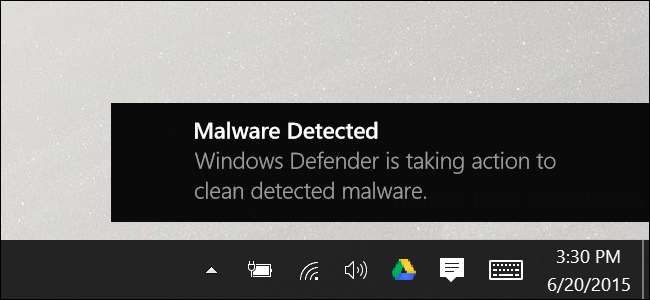
Windows 10 tiene un antivirus incorporado en tiempo real llamado Windows Defender, y es en realidad bastante bien . Se ejecuta automáticamente en segundo plano, lo que garantiza que todos los usuarios de Windows estén protegidos contra virus y otras amenazas. Así es como funciona.
RELACIONADO: ¿Cuál es el mejor antivirus para Windows 10? (¿Windows Defender es lo suficientemente bueno?)
Empezando por el Actualización de creadores para Windows 10 , La interfaz de Windows Defender cambió un poco y se integró en el nuevo Centro de seguridad de Windows Defender, que también brinda acceso a herramientas relacionadas con la seguridad, como la protección familiar, la configuración del firewall, el rendimiento del dispositivo y los informes de salud, y los controles de seguridad del navegador. Si aún no lo ha hecho actualizado a la Actualización para creadores , deberías poder seguirlo bastante bien.
¿Qué es Windows Defender?
Microsoft ofreció una aplicación antivirus independiente llamada Microsoft Security Essentials en los días de Windows XP, Vista y 7. Con Windows 8, el producto se arregló un poco, se incluyó con Windows y se renombró como Windows Defender. Y es bastante bueno , si algo de una bolsa mixta. Es cierto que otras aplicaciones antivirus, como BitDefender y Kaspersky —Proteger contra más virus en los puntos de referencia.
Pero Windows Defender también cuenta con algunas ventajas. Es, con mucho, la aplicación menos invasiva, maneja cosas en segundo plano siempre que puede y no te molesta todo el tiempo. Windows Defender también funciona mejor con los navegadores web y otras aplicaciones, respetando su configuración de seguridad y privacidad más que la mayoría de las otras aplicaciones antivirus.
RELACIONADO: Cómo ejecutar Malwarebytes junto con otro antivirus
Lo que use depende de usted, pero Windows Defender no es una mala elección (y ha superado la mayoría de sus problemas desde hace unos años). Sin embargo, recomendamos ejecutar una aplicación anti-malware como Malwarebytes además de cualquier aplicación antivirus que elija.
Aproveche las actualizaciones y los análisis automáticos
Al igual que otras aplicaciones antivirus, Windows Defender se ejecuta automáticamente en segundo plano, escaneando archivos cuando se descargan, transfieren desde unidades externas y antes de abrirlos.
RELACIONADO: ¿Por qué el software antivirus pone en cuarentena los virus en lugar de eliminarlos?
Realmente no tienes que pensar en Windows Defender en absoluto. Solo aparecerá para informarle cuando encuentre malware. Ni siquiera le preguntará qué quiere hacer con el software malintencionado que encuentre, simplemente limpia las cosas y cuarentenas los archivos automáticamente.
Ocasionalmente verá una ventana emergente de notificación para informarle cuando se ha realizado un análisis y, por lo general, puede ver los detalles del último análisis abriendo el Centro de actividades en Windows 10.
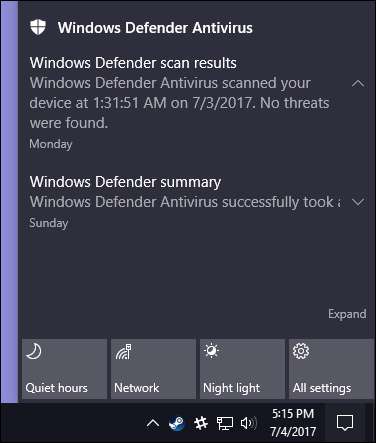
Si Windows Defender encuentra una amenaza, también verá una notificación que le informará que está tomando medidas para limpiar esas amenazas, y no es necesario que realice ninguna acción.
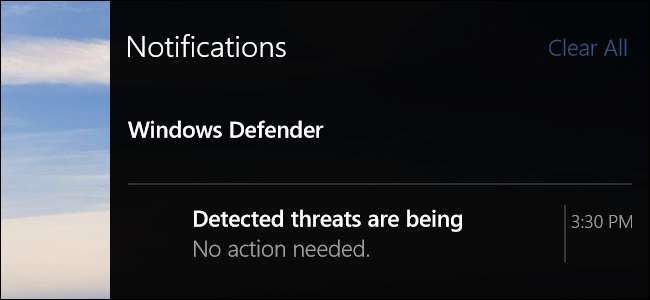
RELACIONADO: No podrá deshabilitar (o retrasar) las actualizaciones de Windows en Windows 10 Home
Las actualizaciones de definiciones de antivirus llegan automáticamente actualizacion de Windows y se instalan como cualquier otra actualización del sistema. Estos tipos de actualizaciones no requieren reiniciar su computadora. De esa manera, no tendrá que preocuparse por actualizar Windows Defender, porque todo se maneja de forma silenciosa y automática en segundo plano.
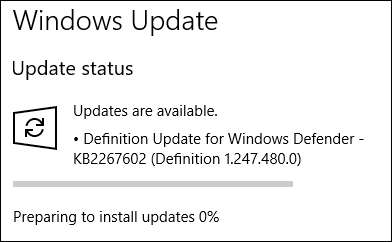
Ver su historial de análisis y malware en cuarentena
Puede ver el historial de análisis de Windows Defender cuando lo desee y, si se le notifica que ha bloqueado el malware, también puede ver esa información. Para iniciar el Centro de seguridad de Windows Defender, simplemente presione Inicio, escriba "defender" y luego seleccione "Centro de seguridad de Windows Defender".
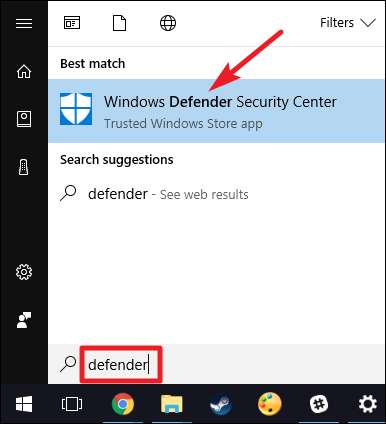
En la ventana del Centro de seguridad de Windows Defender, cambie a la pestaña "Windows Defender" (el icono del escudo) y luego haga clic en el enlace "Historial de análisis".
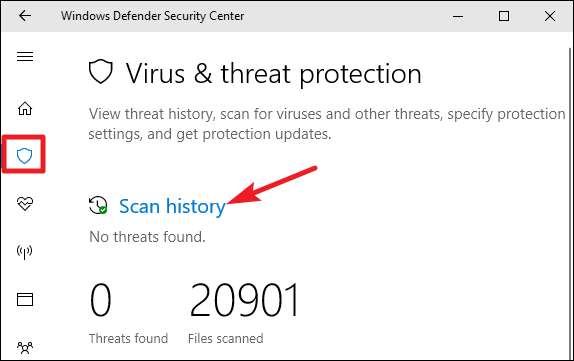
La pantalla "Historial de análisis" muestra todas las amenazas actuales, además de información sobre su último análisis. Si desea ver el historial completo de las amenazas en cuarentena, simplemente haga clic en el enlace "Ver historial completo" en esa sección.
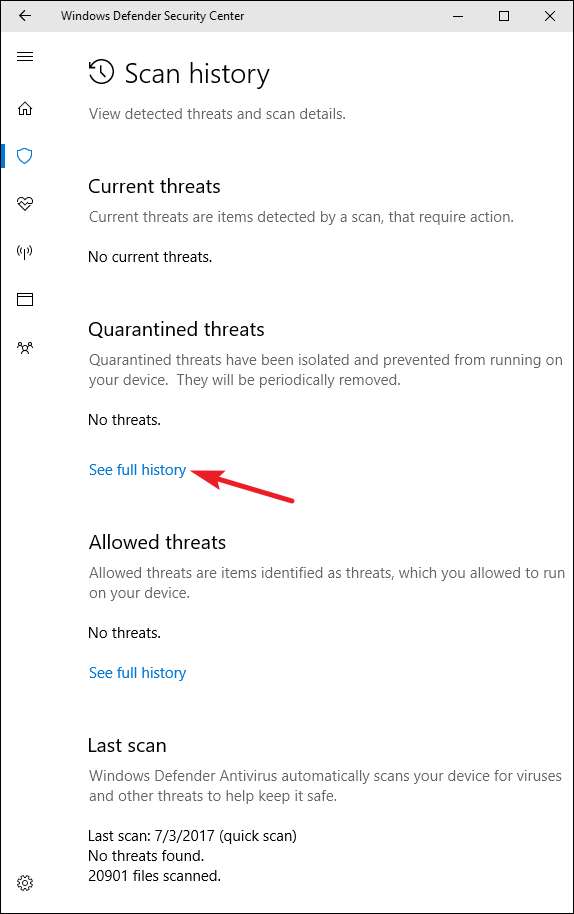
Aquí puede ver todas las amenazas que Windows Defender ha puesto en cuarentena. Para ver más sobre una amenaza, haga clic en la flecha a su derecha. Y para ver aún más, haga clic en el enlace "Ver detalles" que aparece cuando expande una amenaza en particular.
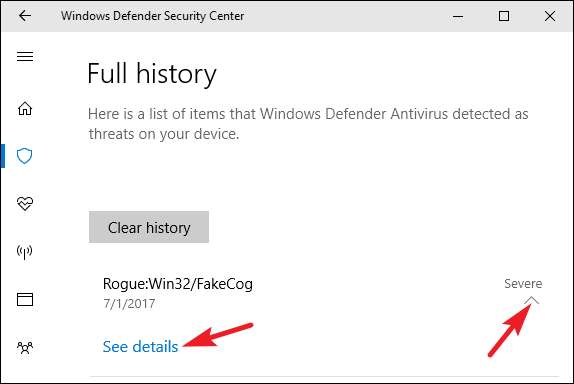
RELACIONADO: Cómo saber si un virus es en realidad un falso positivo
Realmente no necesita hacer nada más aquí, pero si no tenía Windows Defender para eliminar la amenaza cuando se encontró, se le dará la opción de hacerlo en esta pantalla. También podrá restaurar el elemento de la cuarentena, pero solo debe hacerlo si está absolutamente seguro de que el malware detectado es un falso positivo . Si no está absolutamente seguro al 100 por ciento, no permita que se ejecute.
Realizar un escaneo manual
RELACIONADO: Por qué no necesita ejecutar análisis antivirus manuales (y cuándo lo hace)
De vuelta en la pestaña principal de "Windows Defender", también puede hacer que Windows Defender ejecute un análisis manual rápido haciendo clic en el botón "Análisis rápido". Típicamente, no necesitas molestarte con esto ya que Windows Defender ofrece protección en tiempo real y también realiza análisis automáticos regulares. Sin embargo, si solo desea estar seguro, tal vez haya actualizado las definiciones de virus, no hay absolutamente ningún daño en ejecutar un análisis rápido.
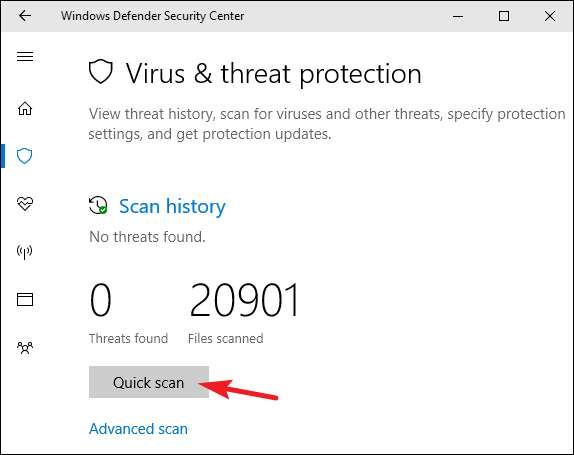
También puede hacer clic en el enlace "Análisis avanzado" en esa pantalla para ejecutar tres tipos diferentes de análisis:
- Análisis completo: El escaneo rápido solo escanea su memoria y ubicaciones comunes. Un análisis completo comprueba todos los archivos y programas en ejecución. Puede llevar fácilmente una hora o más, por lo que es mejor hacer esto cuando no planea usar mucho su PC.
- Análisis personalizado: Un escaneo personalizado le permite elegir una carpeta en particular para escanear. También puede hacer esto haciendo clic con el botón derecho en cualquier carpeta de su PC y seleccione "Escanear con Windows Defender" en el menú contextual.
- Análisis sin conexión de Windows Defender: Algunos programas maliciosos son difíciles de eliminar mientras se ejecuta Windows. Cuando selecciona un análisis sin conexión, Windows se reinicia y ejecuta un análisis antes de que Windows se cargue en la PC.
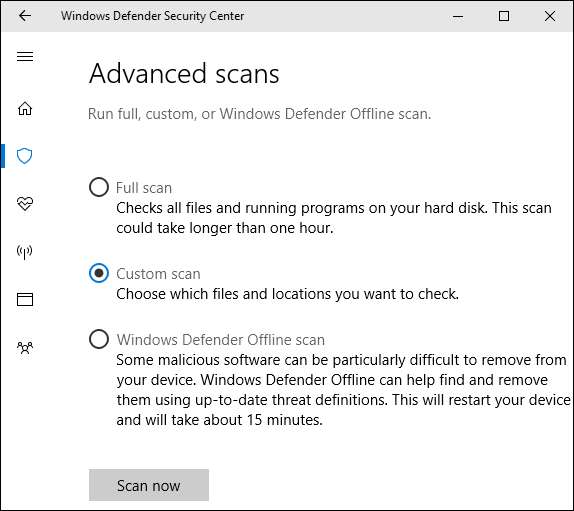
Configurar las opciones de protección contra virus y amenazas
De forma predeterminada, Windows Defender habilita automáticamente la protección en tiempo real, la protección basada en la nube y el envío de muestras. La protección en tiempo real garantiza que Windows Defender encuentre automáticamente malware al escanear su sistema en tiempo real. Puede deshabilitar esto por un período corto si es necesario por razones de rendimiento, pero Windows Defender volverá a habilitar automáticamente la protección en tiempo real para mantenerlo a salvo más adelante. La protección basada en la nube y el envío de muestras permiten que Windows Defender comparta información sobre las amenazas y los archivos de malware reales que detecta con Microsoft.
Para habilitar o deshabilitar cualquiera de estas configuraciones, haga clic en el enlace "Configuración de protección contra virus y amenazas" en la pestaña principal "Windows Defender".

Y luego alternar la configuración en la pantalla que aparece.
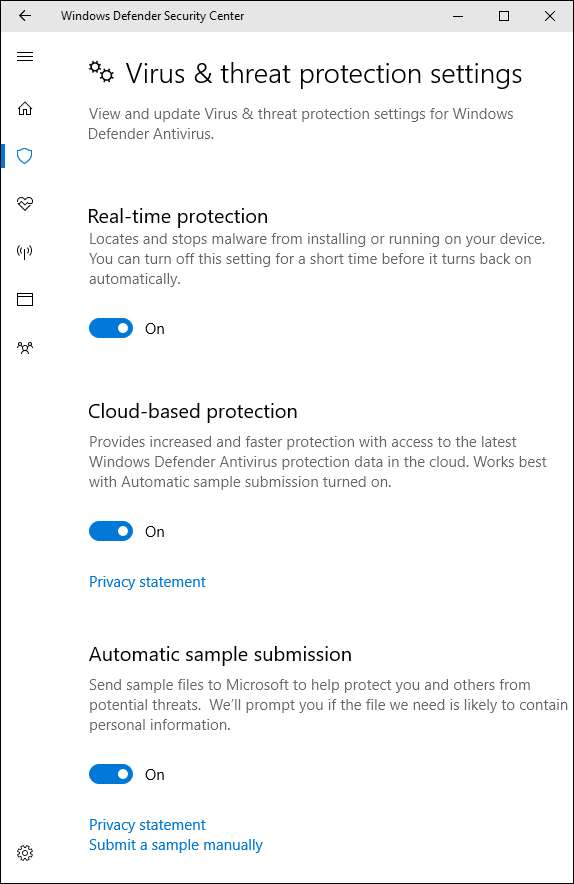
Configurar exclusiones para determinadas carpetas o archivos
Si se desplaza hasta la parte inferior de la misma página "Configuración de protección contra virus y amenazas", también puede establecer exclusiones: archivos, carpetas, tipos de archivos o procesos que no desea que Windows Defender escanee. Simplemente haga clic en el enlace "Agregar o eliminar exclusiones".

Si el antivirus está ralentizando drásticamente una determinada aplicación que sabe que es segura al escanearla, crear una exclusión puede acelerar las cosas nuevamente. Si usa máquinas virtuales, es posible que desee excluir esos archivos grandes del proceso de escaneo. Si tienes una biblioteca de fotos o videos enorme que sabes que es segura, no querrás que el escaneo ralentice tu edición.
Para agregar una exclusión, haga clic en el botón "Agregar una exclusión", seleccione el tipo de exclusión que desea agregar en el menú desplegable y luego apunte Windows Defender a lo que desee excluir.
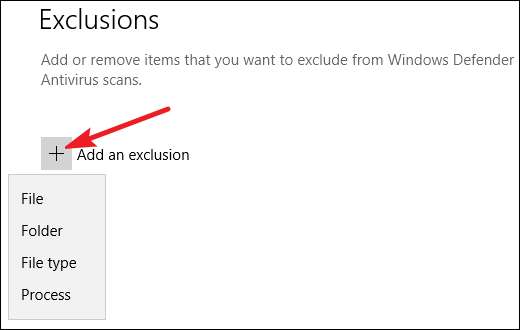
RELACIONADO: ¿Antivirus ralentiza su PC? Quizás debería utilizar exclusiones
Solo ten cuidado con use exclusiones con moderación e inteligencia . Cada exclusión que agregas reduce un poco la seguridad de tu PC, porque le dicen a Windows Defender que no busque en ciertos lugares.
¿Qué pasa si instala otro antivirus?
Windows 10 deshabilita automáticamente Windows Defender si instala otra aplicación antivirus. Mientras se instala otra aplicación antivirus, Windows Defender no continuará realizando análisis en tiempo real, por lo que no interferirá con la otra aplicación. Sin embargo, aún puede usar Windows Defender para realizar un escaneo manual, o sin conexión, como una copia de seguridad de su aplicación antivirus preferida.
Si alguna vez desinstala el otro antivirus, Windows Defender se activará automáticamente una vez más y se hará cargo, proporcionando protección antivirus.
Sin embargo, tenga en cuenta que determinadas aplicaciones antimalware, como Malwarebytes, pueden instalado junto con Windows Defender y ambos ofrecerán protección gratuita en tiempo real.
Independientemente del producto antivirus que prefiera, es bueno que cada nueva instalación de Windows en el futuro venga con al menos una protección antivirus incorporada de referencia. Si bien puede que no sea perfecto, Windows Defender hace un trabajo decente, es mínimamente intrusivo y, cuando se combina con otras prácticas seguras de computación y navegación, podría ser suficiente.







